Slik løser du problemet med å ikke huske Windows-passord
Det er et vanlig og irriterende problem hvis du Finner ikke ditt nåværende Windows 11 Microsoft-administratorpassordDette problemet hindrer deg i å få tilgang til dokumenter og programvare på PC-en. I tillegg kan du støte på en feil passordfeil når du skriver inn feil passord. I denne veiledningen lærer du trinnvise instruksjoner om hvordan du logger på PC-en selv om du glemmer passordet for den lokale brukerkontoen din.

I denne artikkelen:
Del 1: Slik finner du Windows-passordet
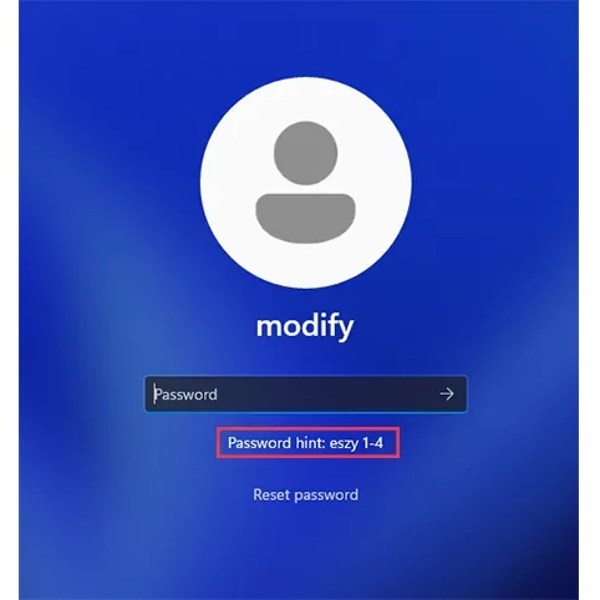
Hvis du ikke husker Windows-passordet ditt, er det umulig å logge på PC-en. Med andre ord, du kan heller ikke finne Windows-passord. Men hvis du har angitt et hint da du opprettet passordet, prøv å huske det. Du kan se passordhintet under passordfeltet på innloggingsskjermen.
Del 2: Hva du skal gjøre hvis du ikke husker Windows-passordet
Løsningen for å ikke huske et Windows-passord varierer avhengig av situasjonen din. Du kan tilbakestille Microsoft-passordet ditt på nettet hvis du kobler en Microsoft-konto til PC-en. For en lokal konto kan du tilbakestille passordet ditt offline.
Slik tilbakestiller du Microsoft-passord online
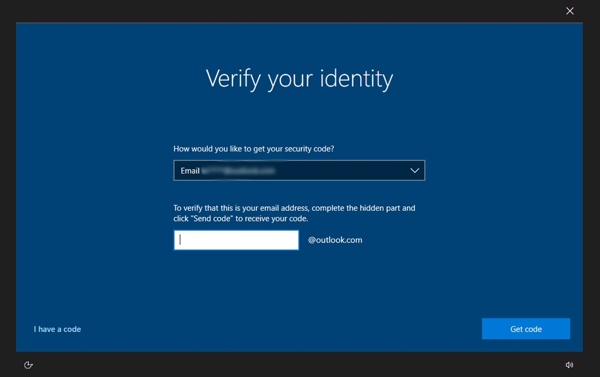
Hvis du bruker en Microsoft-konto og ikke husker passordet ditt, klikker du på jeg glemte passordet mitt lenken under passordfeltet.
Eller gå til https://account.live.com/ResetPassword.aspx, skriv inn kontoen din og klikk på Neste.
Velg et alternativ for å bekrefte identiteten din, og legg igjen telefonnummeret eller gjenopprettings-e-postadressen din. Klikk. Få kode, og sjekk e-posten eller tekstmeldingen din.
Skriv inn den mottatte koden, og klikk Neste for å få tilgang til Tilbakestill passordet ditt skjerm. Deretter oppretter du et nytt passord og trykker på Neste for å bekrefte det.
Slik tilbakestiller du et lokalt brukerpassord på Windows 11/10/8
Hvis du ikke husker passordet i Windows 11/10/8, klikker du på Makt knappen på innloggingsskjermen og velg Omstart mens du trykker på Skifte nøkkel.
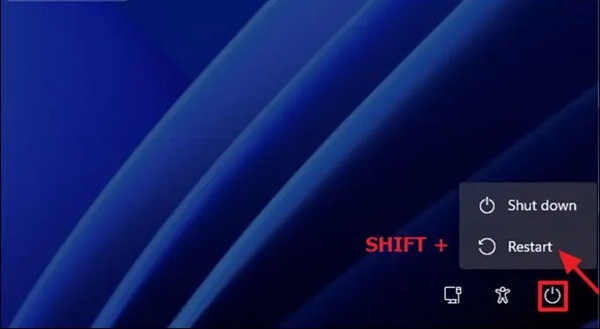
Velge Feilsøking, Avanserte instillinger, og Ledeteksten.
Skriv inn hver kommandolinje nedenfor og trykk Enter-tasten for å utføre dem én etter én:
flytt c:windowssystem32utilman.exe c:
kopier c:windowssystem32cmd.exe c:windowssystem32utilman.exe
gå
Lukk ledetekstvinduet og klikk på Fortsette for å starte PC-en på nytt.
Klikk på tilgjengelighet knappen ved siden av Makt knapp.
Skriv inn kommandoen kontroller brukerpassord2 i ledeteksten, og trykk på Tast inn å kjøre Brukerkontoer dialog.
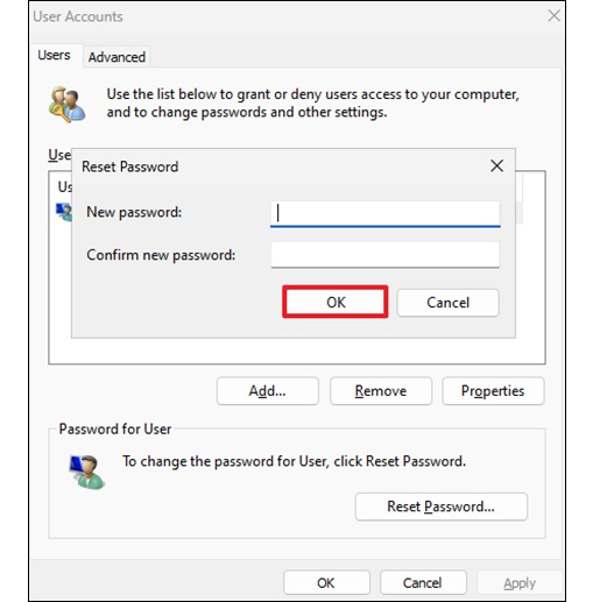
Velg kontoen din og klikk på Tilbakestille passord -knappen. Angi deretter et nytt passord, bekreft det og klikk på OK.
Slik tilbakestiller du et lokalt brukerpassord i Windows 7/XP/Vista
Hvis du ikke husker passordet for Windows 7/XP/Vista, start PC-en på nytt og trykk på F8 tast gjentatte ganger for å gå inn i Avanserte oppstartsalternativer skjerm.

Bruk piltastene til å velge Sikkermodus med ledetekst, og treffer Tast innHvis du blir bedt om det, logger du på kontoen med administratorrettigheter.
Skriv inn kommandoen nettbruker brukernavn [nytt passord] og treffer Tast innErstatt brukernavn med brukernavnet til kontoen din og [nytt passord] med et passord.
Start deretter PC-en på nytt, og logg inn med det nye passordet.
Del 3: Den ultimate løsningen for å fikse problemet med at du ikke kan huske Windows-passordet
Hvis du ikke finner ditt nåværende administratorpassord på Windows 11/10/8/7/XP/Vista, imyPass Windows Passord Tilbakestill er en effektiv løsning. Den lar deg tilbakestille et passord for en Windows-konto uten å miste data. Dessuten er programvaren enkel å bruke, selv for nybegynnere.

4 000 000+ nedlastinger
Tilbakestill Windows-passordet ditt enkelt når du glemmer det.
Tilgjengelig for både administrator- og standardbrukerkontoer.
Legg til eller slett administratorkontoer og passord uten å logge inn.
Støtter Windows 11/10//8.1/8/7/XP/Vista.
Slik tilbakestiller du passordet på Windows 11/10/8/7/XP/Vista
Lag et oppstartbart medium
Start det beste verktøyet for tilbakestilling av Windows-passord etter at du har installert det på en annen PC. Sett inn en tom CD/DVD eller USB-minnepinne i datamaskinen. Velg disken eller USB-en fra rullegardinmenyen, og klikk på Brenn CD/DVD eller Brenn USB -knappen for å opprette en disk for tilbakestilling av passord.

Tilbakestill passordet ditt
Når disken eller USB-en er klar, tar du den ut av datamaskinen og setter den inn i PC-en. Slå deretter på PC-en, og den skal starte opp fra disken eller USB-en for tilbakestilling av passord. Hvis ikke, juster oppstartsmenyen manuelt. Velg deretter systemet ditt og marker kontoen din. Klikk på Tilbakestille passord -knappen, legg igjen et nytt passord og bekreft det.

Start PC-en på nytt
Til slutt klikker du på Start på nytt -knappen for å starte PC-en på nytt i Windows. Nå kan du logge på med det nye passordet.

Konklusjon
Nå bør du forstå hva du kan gjøre når du Husker ikke passordet ditt for Windows 11/10/8.1/8/7/XP/VistaEnten du bruker en Microsoft-konto eller en lokal konto, kan du følge vår konkrete veiledning for å få tilbake tilgang til PC-en din. imyPass Windows Password Reset er den ultimate løsningen for enhver PC.
Hot løsninger
-
Windows-passord
-
Windows-tips
-
Fiks Windows
-
Passordtips
Tilbakestill Windows-passord
Tilbakestill Windows Admin/brukerkonto
Gratis nedlasting Gratis nedlasting
